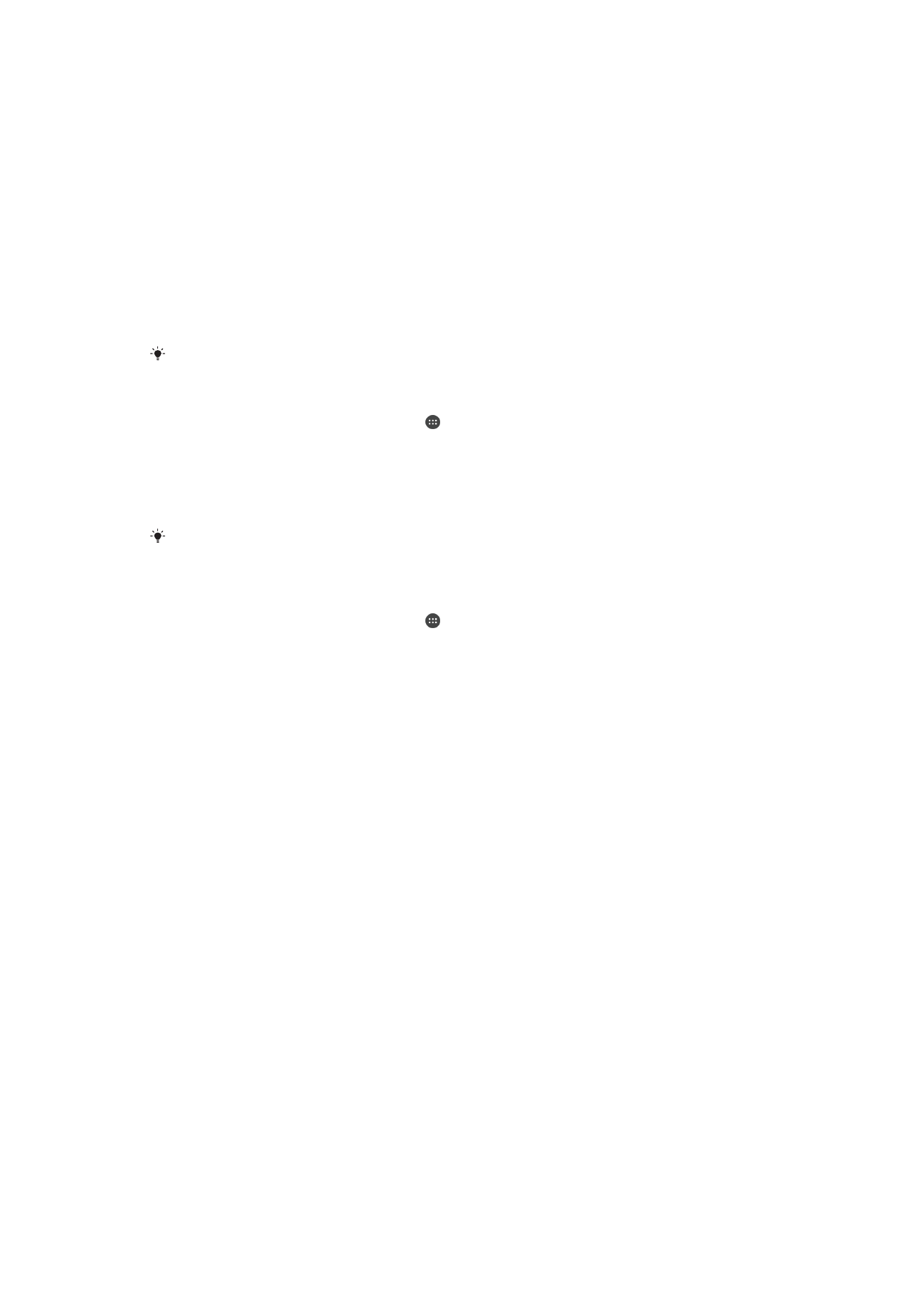
Upravljanje baterijom i napajanjem
U uređaju se nalazi ugrađena baterija. Potrošnja baterije može se razlikovati ovisno o
korištenim značajkama. Da bi baterija duže trajala, preporučuje se sljedeće:
•
pratite potrošnju baterije
•
slijedite općenite savjete o korištenju da biste poboljšali performanse baterije
•
koristite način za uštedu energije
Vaš je uređaj opremljen dvama načinima rada STAMINA i značajkama uštede energije
sustava Android koje pridonose smanjenju potrošnje baterije. Značajke uštede energije
sustava Android izvode se u pozadini i možete sami aktivirati ili deaktivirati način rada
STAMINA ili Ultra STAMINA.
Značajke uštede energije ograničavaju pozadinske podatke tako da štede energiju, pa
ako ne želite da to utječe na neku aplikaciju, izuzmite je na izborniku Optimizacija baterije.
Ažuriranja sustava mogu promijeniti dostupne načine rada za uštedu energije na uređaju.
Prikaz potrošnje baterije, procijenjenog vremena i savjeta za uštedu energije
1
Na zaslonu
Početni zaslon dotaknite .
2
Pronađite i dotaknite
Postavke > Baterija. Prikazuje se pregled s postotkom
potrošenosti i procijenjenim trajanjem baterije.
3
Dotaknite
PRIKAŽI KORIŠTENJE BATERIJE da bi vam se prikazao popis
funkcija i usluga koje su od zadnjeg punjenja trošile bateriju. Dotaknite stavku da
biste dobili informacije o tome kako smanjiti njezinu potrošnju baterije.
U odjeljku
Postavke > Baterija možete konfigurirati, aktivirati i deaktivirati načine rada za
uštedu energije.
Prikaz potrošnje baterije za aplikacije
1
Na zaslonu
Početni zaslon dotaknite .
2
Pronađite i dotaknite
Postavke > Aplikacije.
3
Odaberite aplikaciju da biste u odjeljku
Korištenje baterije pogledali koliko troši
baterije.
Općeniti savjeti o korištenju da biste poboljšali performanse baterije
Sljedeći savjeti mogu vam pomoći da poboljšate performanse baterije:
•
Smanjite razinu svjetline zaslona, pogledajte
Postavke zaslona
na str. 57.
•
Isključite Bluetooth®, Wi-Fi i lokacijske servise kada ne trebate te značajke.
•
Isključite svoj uređaj ili koristite zrakoplovni način rada ako ste u području u kojem
nema pokrivenosti mrežnim signalom. Inače uređaj stalno traži dostupne mreže te
na taj način troši bateriju.
•
Umjesto toga u roamingu u inozemstvu koristite Wi-Fi mrežu. Roaming traži vašu
kućnu mrežu i dodatno crpi bateriju jer uređaj mora emitirati jaču izlaznu snagu,
pogledajte
Wi-Fi
na stranici 46.
•
Promijenite postavke sinkronizacije za e-poštu, kalendar i kontakte, pogledajte
Sinkronizacija s internetskim računima
na stranici 53.
•
Provjerite aplikacije koje jako crpe bateriju i razmotrite savjete za uštedu baterije za
vaš uređaj za te aplikacije.
•
Postavite razinu obavijesti za aplikaciju, pogledajte
Obavijesti
na stranici 28.
•
Isključite dozvolu za dijeljenje lokacije za aplikaciju, pogledajte
Postavke aplikacije
na stranicu 59.
•
Deinstalirajte aplikacije koje ne koristite, pogledajte
Zaslon s aplikacijama
na
stranici 24.
•
Za slušanje glazbe koristite originalni handsfree uređaj tvrtke Sony™. Handsfree
uređaji manje troše bateriju nego zvučnici uređaja.
•
Svako toliko ponovno pokrenite uređaj.
35
Ovo je internetska inačica ovog materijala. © Tiskanje je dopušteno samo za osobno korištenje.
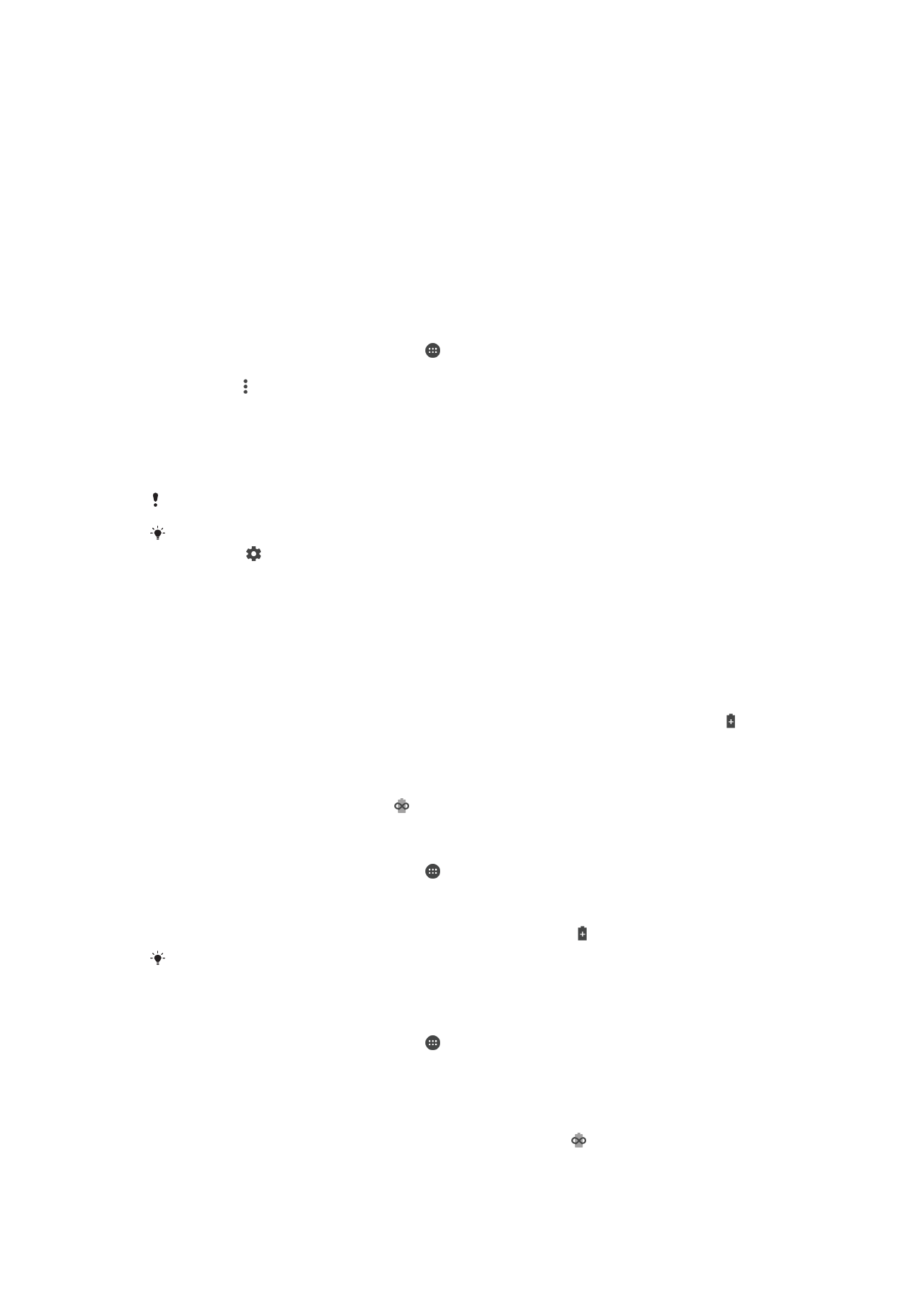
Optimizacija baterije
Optimizacija baterije jak je i praktičan ugrađeni načini rada koji bitno produljuje vijek
trajanja baterije time što smanjuje potrošnju baterije kada se ne koristi uređaj ili određene
aplikacije.
To se postiže obustavljanjem mrežnih aktivnosti koje prazne bateriju, npr. lokacijskih
usluga, sinkronizacije i traženja Wi-Fi mreža u pozadini kada uređaj dulje vrijeme ne
koristite.
To ne utječe na telefonske pozive i razmjenu SMS poruka.
Optimizaciju baterije ne možete onemogućiti, ali možete napraviti iznimke za određene
aplikacije.
Izuzimanje određenih aplikacija od optimizacije baterije
1
Na zaslonu
Početni zaslon dotaknite .
2
Pronađite i dotaknite
Postavke > Baterija.
3
Dotaknite i odaberite
Optimizacija baterije. Prikazat će vam se popis aplikacija
koje nisu optimizirane.
4
Da biste na taj popis dodali aplikacije ili ih uklonili s njega, dotaknite
Aplikacije i na
popisu odaberite aplikaciju ili poništite odabir aplikacije da biste uredili postavke
optimizacije.
5
Popis aplikacija koje nisu optimizirane ažurirat će se u skladu s postavkama.
Ne možete izuzeti optimizaciju aplikacija u načinu rada Ultra STAMINA.
Funkciju
Optimizacija baterije možete konfigurirati i putem izbornika Aplikacije tako da
dotaknete .
Načini za uštedu energije
Postoji nekoliko načina za uštedu energije koje možete upotrebljavati ako želite produljiti
vijek trajanja baterije.
Način
STAMINA
Ovisno o razini načina rada STAMINA, radi smanjenja potrošnje baterije ograničavaju se ili
onemogućuju razne značajke. Među njima su performanse renderiranja, animacija i svjetlina
zaslona, poboljšanje slike, sinkronizacija podataka pozadinskih aplikacija, vibracija (osim za
dolazne pozive), streaming i GPS (dok je zaslon isključen). Na traci stanja prikazuje se .
Način Ultra
STAMINA
Osim značajki koje onemogućuje način rada STAMINA, način rada Ultra STAMINA
onemogućuje i mobilne podatke te Wi-Fi. Odabir aplikacija je ograničen, a onemogućeni su
widgeti (osim sata). I dalje je dostupno pozivanje te slanje poruka. Početni zaslon mijenja se u
posebni početni zaslon za način rada Ultra STAMINA, a onemogućuju se dodatna okna. Na
traci stanja prikazuje se .
Aktiviranje i deaktiviranje načina rada STAMINA
1
Na zaslonu
Početni zaslon dotaknite .
2
Pronađite i dotaknite
Postavke > Baterija.
3
Dotaknite
Način STAMINA i odaberite željenu opciju.
Kad je aktivan
Način STAMINA, na traci stanja prikazuje se .
Postotak za automatsko pokretanje možete prilagoditi prema vlastitim preferencijama i izuzeti
optimizaciju određenih aplikacija u načinu rada STAMINA.
Aktiviranje načina rada Ultra STAMINA
1
Na zaslonu
Početni zaslon dotaknite .
2
Pronađite i dotaknite
Postavke > Baterija.
3
Dotaknite
Način Ultra STAMINA, a zatim Aktiviraj.
4
Potvrdite da biste aktivirali način rada.
Kad je aktivan
Način Ultra STAMINA, umjesto početnog zaslona prikazuje se početni
zaslon načina Ultra STAMINA, a na traci stanja prikazuje se . Ne možete izuzeti
optimizaciju aplikacija u načinu rada Ultra STAMINA.
36
Ovo je internetska inačica ovog materijala. © Tiskanje je dopušteno samo za osobno korištenje.

Deaktiviranje načina rada Ultra STAMINA
1
Povucite traku stanja prema dolje da biste otvorili odjeljak za obavijesti.
2
Dotaknite
Deaktiviranje načina Ultra STAMINA.
3
Dotaknite
U redu.
Deaktiviranjem načina rada Ultra STAMINA ponovno ćete pokrenuti uređaj.